
このチュートリアルでは、Ubuntu 20.04 LTSにAsteriskをインストールする方法を紹介します。知らない人のために、Asteriskは通信アプリケーションを開発するための人気のあるオープンソースPBXプラットフォームです。会議サーバーやVoIPゲートウェイなど。会議通話、ボイスメール、IVR、自動通話配信などの一連の機能を提供します。世界中の個人、中小企業、大企業、政府で使用されています。
この記事は、少なくともLinuxの基本的な知識があり、シェルの使用方法を知っていること、そして最も重要なこととして、サイトを独自のVPSでホストしていることを前提としています。インストールは非常に簡単で、ルートアカウントで実行されていますが、そうでない場合は、'sudoを追加する必要があります。 ‘ルート権限を取得するコマンドに。 Ubuntu 20.04(Focal Fossa)にAsteriskを段階的にインストールする方法を紹介します。 Ubuntu 18.04、16.04、およびLinuxMintなどの他のDebianベースのディストリビューションでも同じ手順に従うことができます。
前提条件
- 次のオペレーティングシステムのいずれかを実行しているサーバー:Ubuntu 20.04、18.04、16.04、およびLinuxMintなどの他のDebianベースのディストリビューション。
- 潜在的な問題を防ぐために、OSの新規インストールを使用することをお勧めします。
non-root sudo userまたはroot userへのアクセス 。non-root sudo userとして行動することをお勧めします ただし、ルートとして機能するときに注意しないと、システムに害を及ぼす可能性があるためです。
Ubuntu 20.04 LTSFocalFossaにAsteriskをインストールする
手順1.まず、次のaptを実行して、すべてのシステムパッケージが最新であることを確認します。 ターミナルのコマンド。
sudo apt update sudo apt upgrade sudo apt install wget build-essential git autoconf subversion pkg-config libtool
ステップ2.Ubuntu20.04にAsteriskをインストールします。
次に、次のコマンドを使用して、Asteriskの公式Webサイトから最新バージョンのAsteriskをダウンロードします。
cd /usr/src/ sudo git clone -b 18 https://gerrit.asterisk.org/asterisk asterisk-18
次に、ディレクトリを抽出したディレクトリに変更し、次のコマンドを使用して必要なすべてのMP3モジュールをインストールします。
cd asterisk-18/ sudo contrib/scripts/get_mp3_source.sh
その後、次のコマンドを使用して他の依存関係をインストールします:
sudo contrib/scripts/install_prereq install
最後に成功メッセージが表示されます:
############################################# ## install completed successfully ## #############################################
依存関係のインストール後、ダウンロードしたソースからAsterisk 18をビルドする準備ができているはずです:
sudo ./configure
次のステップは、コンパイルしてインストールするモジュールを選択することです。アクセスメニューでは、次のように入力して選択します。
sudo make menuselect
「format_mp3」オプションを選択して、AsteriskにMP3モジュールをビルドするように指示します。
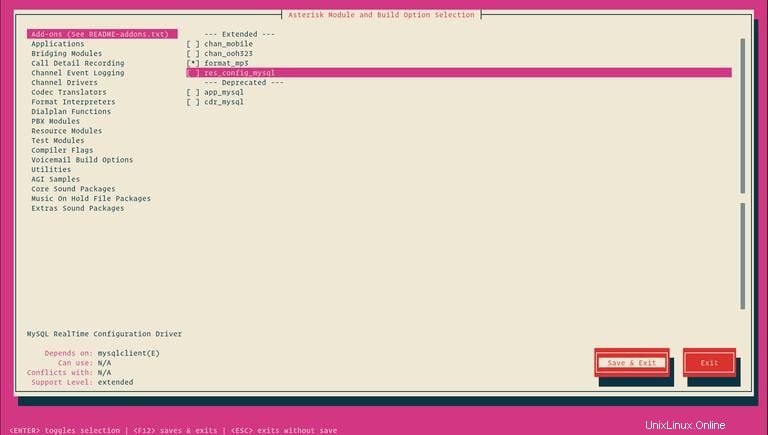
終了したら、[保存して終了]ボタンに切り替え、[Enter]を押して、コンパイルプロセスを開始します。
sudo make -j2 sudo make install sudo make samples sudo make basic-pbx sudo make config sudo ldconfig
ステップ3.アスタリスクユーザーを作成します。
次に、次のコマンドを実行して、asteriskという名前の新しいシステムユーザーを作成します。 :
sudo adduser --system --group --home /var/lib/asterisk --no-create-home --gecos "Asterisk PBX" asterisk
その後、/etc/default/asteriskを編集します ファイルを作成し、デフォルトユーザーをアスタリスクに設定します:
sudo nano /etc/default/asterisk
次の行のコメントを解除します:
AST_USER="asterisk" AST_GROUP="asterisk"
次に、次のコマンドを実行して、オーディオおよびダイヤルアウトユーザーをAsteriskグループに追加します。
usermod -aG audio,dialout asterisk
次に、次のコマンドを使用して、Asterisk構成ディレクトリの所有権を変更します。
sudo chown -R asterisk: /var/{lib,log,run,spool}/asterisk /usr/lib/asterisk /etc/asterisk
sudo chmod -R 750 /var/{lib,log,run,spool}/asterisk /usr/lib/asterisk /etc/asterisk ステップ4.アスタリスクを開始します。
この時点で、すべて完了です。以下のコマンドを実行して、Asteriskサービスを有効にして開始します。
sudo systemctl enable asterisk sudo systemctl start asterisk
Asteriskが実行されていることを確認するには、以下のコマンドを実行します。
sudo asterisk -vvvr
手順5.ファイアウォールを構成します。
アクティブなUFWファイアウォールがある場合は、HTTPポートとポート5060,5061を開きます:
sudo ufw allow 5060/udp sudo ufw allow 10000:20000/udp
おめでとうございます!Asteriskが正常にインストールされました。Ubuntu20.04LTS Focal FossaシステムにAsteriskをインストールするためにこのチュートリアルを使用していただき、ありがとうございます。追加のヘルプや役立つ情報については、公式のAsteriskを確認することをお勧めします。ウェブサイト。